Planen der Hybridkonnektivität zwischen Skype for Business Server und Teams
Wichtig
Obwohl Skype for Business Online seit 2021 eingestellt wurde, werden die lokalen Produkte Skype for Business Server 2019, Skype for Business Server 2015 und Lync Server 2013 weiterhin unterstützt. Darüber hinaus unterstützt Microsoft Hybridumgebungen zwischen diesen lokalen Produkten und Microsoft Teams. Dadurch können Organisationen mit diesen lokalen Bereitstellungen ihre Benutzer zu TeamsOnly migrieren. Schließlich wird die Cloud Connector Edition von Skype for Business Server nicht mehr unterstützt. Kunden, die lokale PSTN-Konnektivität benötigen, sollten Direct Routing verwenden.
Lesen Sie diesen Artikel, um zu erfahren, wie Sie Hybridkonnektivität zwischen Skype for Business Server oder Lync Server 2013 und Teams planen. Das Einrichten der Hybridkonnektivität ist der erste Schritt bei der Umstellung von Ihrer lokalen Umgebung hin zu einer reinen Microsoft Teams-Umgebung in der Cloud.
In einer lokalen Bereitstellung von Skype for Business Server können Benutzer von Skype for Business auch Teams verwenden, aber nicht alle Teams-Funktionen stehen diesen Benutzern zur Verfügung, solange sie für die Verwendung der lokalen Skype for Business Server-Bereitstellung konfiguriert sind. Diese Benutzer werden als lokal "ge homed" bezeichnet, und bestimmte Teams-Funktionen sind nicht verfügbar, während diese Benutzer lokal verwaltet werden, z. B.:
- Verbundanrufe und Chats über den Teams-Client des Benutzers mit Benutzern in anderen Organisationen sind nicht verfügbar
- Interop-Kommunikation über den Teams-Client des Benutzers mit anderen Benutzern in der Organisation, die skype for Business-Client verwenden.
- PSTN-Anruffunktion (wenn dem Benutzer eine Telefonsystemlizenz zugewiesen ist).
Um die volle Microsoft Teams-Funktionalität zu erhalten, müssen diese Benutzer von skype for Business lokal in die Cloud verschoben werden. Ab diesem Zeitpunkt wird der Benutzer zu TeamsOnly. Durch das Verschieben eines Benutzers aus der lokalen Umgebung in die Cloud wird der Koexistenzmodus des Benutzers auf TeamsOnly festgelegt. Sobald Benutzer in die Cloud und TeamsOnly verschoben werden, gelangen alle eingehenden Chats und Anrufe in ihren Teams-Client (im Gegensatz zur parallelen Verwendung von Teams). Weitere Informationen finden Sie unter Koexistenz von Teams mit Skype for Business und Anleitungen zur Migration und Interoperabilität für Organisationen, die Teams zusammen mit Skype for Business verwenden.
Das Verschieben von Benutzern zwischen lokalem Standort und TeamsOnly in der Cloud erfordert die Konfiguration des Skype for Business-Hybridmodus. Darüber hinaus verschieben Sie vor der Außerbetriebnahme Ihrer lokalen Skype for Business-Bereitstellung alle Benutzer aus der lokalen Umgebung in die Cloud. Wenn Die Hybridkonnektivität eingerichtet ist, können Sie Ihre Benutzer basierend auf Ihrem Zeitplan und Ihren geschäftlichen Bedarf in die Cloud verschieben. Mit Direct Routing können Sie Ihre lokale VoIP-Infrastruktur nutzen, während Sie in die Cloud wechseln und die Migration abgeschlossen ist.
In diesem Artikel werden die Infrastruktur- und Systemanforderungen beschrieben, die Sie zum Konfigurieren der Hybridkonnektivität zwischen Ihrer vorhandenen lokalen Skype for Business Server-Bereitstellung und Teams benötigen.
Nachdem Sie diesen Artikel gelesen haben und bereit zum Konfigurieren der Hybridkonnektivität sind, finden Sie weitere Informationen unter Konfigurieren der Hybridkonnektivität zwischen Skype for Business Server und Teams. Die Konfigurationsthemen enthalten schrittweise Anleitungen zum Einrichten der Hybridkonnektivität zwischen Ihrer lokalen Bereitstellung und Teams.
Auswirkungen der Einstellung von Skype for Business Online
Es ist wichtig, daran zu denken, dass benutzer, die lokal in Skype for Business Server gehostet werden, sowohl vor als auch nach der Deaktivierung von Skype for Business Online Teams verwenden können, aber nicht TeamsOnly sein können. (Lokale Benutzer befinden sich standardmäßig im Islands-Modus und erhalten einen anderen Modus als TeamsOnly). Benutzer können nur die vollen Vorteile von Teams nutzen, insbesondere Verbund, PSTN-Support und die Gewissheit, dass alle eingehenden Chats und Anrufe in Teams landen, sobald sie sich im TeamsOnly-Modus befinden.
Die Einstellung von Skype for Business Online hat keine Auswirkungen auf den bestehenden Supportlebenszyklus von Skype for Business Server oder Lync Server 2013. Die Einstellung von Skype for Business Online wirkte sich jedoch auf bestimmte Aspekte aus, wieBenutzer in die Cloud wechseln und teamsOnly in Organisationen mit lokalem Skype for Business Server oder Lync Server 2013 werden, einschließlich bestehender Hybridorganisationen. Die Verwendung von Hybrid als erforderliche Konfiguration für den Übergang von der lokalen Umgebung in die Cloud (z. B. TeamsOnly) bleibt unverändert.
Vor der Einstellung von Skype for Business Online konnten Hybridorganisationen aus drei grundlegenden Benutzertypen bestehen:
- Lokale Benutzer (die Teams verwenden dürfen oder nicht, aber nicht im Teams-Modus)
- Onlinebenutzer mit einem anderen Koexistenzmodus als TeamsOnly
- TeamsOnly-Benutzer.
Nach der Einstellung von Skype for Business Online können Hybridorganisationen jedoch nur aus zwei grundlegenden Benutzertypen bestehen:
- Lokale Benutzer (Wer darf Teams verwenden oder nicht, aber nicht im TeamsOnly-Modus)
- Nur Teams-Benutzer.
Damit Organisationen von Skype for Business Server oder Lync Server 2013 zu Teams wechseln können, müssen sie weiterhin die Hybridbereitstellung mit demselben Toolset einrichten und konfigurieren, genau wie vor der Einstellung. Beim Verschieben eines Benutzers aus der lokalen Umgebung zu TeamsOnly ist es nicht mehr erforderlich, den -MoveToTeams Switch in Move-CsUseranzugeben. Wenn dieser Wechsel zuvor nicht angegeben wurde, wechselten die Benutzer von der lokalen Bereitstellung in Skype for Business Server zu Skype for Business Online, und ihr Modus blieb unverändert. Da Skype Business Online jedoch eingestellt wurde, wird beim Verschieben eines Benutzers aus der lokalen Umgebung in die Cloud mit Move-CsUserautomatisch der TeamsOnly-Modus zugewiesen und die Konvertierung seiner Besprechungen von lokalen in Teams-Besprechungen initiiert, unabhängig davon, ob der -MoveToTeams Switch angegeben ist. Dies bedeutet auch, dass Organisationen mit Lync Server 2013, die nie den MoveToTeams Wechsel hatten, Benutzer direkt aus der lokalen Umgebung zu TeamsOnly verschieben können.
Wenn ein neuer Benutzer direkt in Microsoft 365 und nicht lokal erstellt wird, verfügt dieser Benutzer unabhängig vom Mandantenmodus automatisch über den Modus "Nur Teams". Beachten Sie, dass in einer Hybridorganisation mit mindestens einem lokalen Benutzer neue Benutzer im lokalen Active Directory erstellt (und dann mit Microsoft 365 synchronisiert werden sollten), anstatt direkt einen Benutzer in Microsoft 365 zu erstellen, um sicherzustellen, dass lokale Benutzer auch dann an den neuen Benutzer weitergeleitet werden können , wenn Sie beabsichtigen, dass der neue Benutzer ein Cloudbenutzer ist. Nach der Erstellung im lokalen Verzeichnis müssen diese neuen Benutzer in der lokalen Skype for Business-Bereitstellung SIP-fähig sein und dann, falls gewünscht, in die Cloud verschoben werden, um zu TeamsOnly zu werden.
Koexistenzmodi bestehen auch nach der Einstellung von Skype for Business Online. Wie zuvor kann Benutzern mit Konten, die lokal in Skype for Business Server verwaltet werden, ein beliebiger Koexistenzmodus mit Ausnahme von TeamsOnly zugewiesen werden. Nach der Einstellung können benutzer, die online geheimt werden, jedoch nur TeamsOnly sein. Es ist nicht mehr möglich, einem Benutzer, der online ge homed ist, einen anderen Modus als TeamsOnly zuzuweisen.
Wichtig
Vorhandene Hybridorganisationen mit Benutzern, die in Skype for Business Online gespeichert sind, die NICHT TeamsOnly sind, sollten sich darauf konzentrieren, diese Benutzer so bald wie möglich auf den Modus "Nur Teams" zu aktualisieren. Wenn In Ihrer Organisation immer noch Benutzer in Skype for Business Online gespeichert sind, die nicht TeamsOnly sind, wird ein von Microsoft unterstütztes Upgrade geplant, um diese Benutzer auf TeamsOnly umstellen zu können. Von Microsoft unterstützte Upgrades wirken sich nicht auf Benutzer aus, die lokal in Skype for Business Server verwaltet werden. Terminplanungsbenachrichtigungen werden im Voraus an Hybridkunden mit Benutzern gesendet, die in Skype for Business Online ge homet sind, bevor diese Onlinebenutzer, die nicht teamsonly sind, auf Teams aktualisiert werden.
Informationen zur Funktionalität des freigegebenen SIP-Adressraums
Wenn Die Hybridkonnektivität zwischen einer lokalen Bereitstellung von Skype for Business Server und Teams eingerichtet ist, können Einige Benutzer lokal und einige Benutzer online verwaltet werden.
Diese Art von Konfiguration basiert auf freigegebenen SIP-Adressraumfunktionen und wird manchmal als "geteilte Domäne" bezeichnet. Dies bedeutet, dass Benutzer einer Domäne, z. B. contoso.com, zwischen der verwendung von Skype for Business Server lokal und Teams aufgeteilt werden, wie im folgenden Diagramm dargestellt:
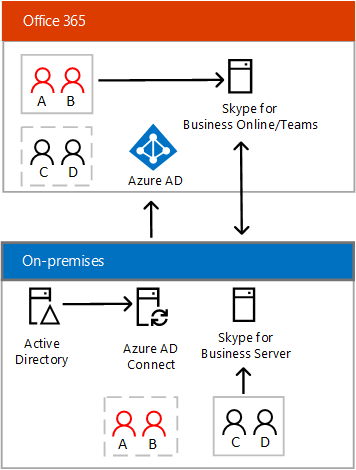
Wenn der freigegebene SIP-Adressraum konfiguriert ist:
- Microsoft Entra Connect wird verwendet, um Ihr lokales Verzeichnis mit Microsoft 365 zu synchronisieren.
- Lokal verwaltete Benutzer interagieren mit lokalen Skype for Business-Servern.
- Benutzer, die online ge homed sind, interagieren mit Teams.
- Benutzer aus beiden Umgebungen können miteinander kommunizieren.
- Das lokale Active Directory ist autoritativ. Alle Benutzer sollten zuerst im lokalen Active Directory erstellt und dann mit microsoft Entra ID synchronisiert werden. Selbst wenn Sie beabsichtigen, dass der Benutzer online verwaltet werden soll, müssen Sie zuerst den Benutzer in der lokalen Umgebung erstellen und dann den Benutzer in den Onlinemodus verschieben, um sicherzustellen, dass der Benutzer von lokalen Benutzern erkannt werden kann.
Bevor ein Benutzer online verschoben werden kann, muss ihm eine Teams-Lizenz sowie Skype for Business Online (Plan 2) zugewiesen werden. Die Zuweisung der Skype for Business Online-Lizenz ist auch nach der Einstellung von Skype for Business Online erforderlich. Wenn Ihre Benutzer zusätzliche Onlinefunktionen wie Audiokonferenzen oder Telefonsystem nutzen möchten, müssen Sie ihnen die entsprechende Lizenz in Microsoft 365 zuweisen.
Anforderungen an die Hybridkonnektivitätsinfrastruktur
Um Hybridkonnektivität zwischen Ihrer lokalen Umgebung und Microsoft 365-Kommunikationsdiensten zu implementieren, müssen Sie die folgenden Infrastrukturanforderungen erfüllen:
Eine einzelne lokale Bereitstellung von Skype for Business Server oder Lync Server, die in einer unterstützten Topologie bereitgestellt wird. Weitere Informationen finden Sie unter Topologieanforderungen in diesem Artikel.
Eine Microsoft 365-Organisation mit Teams.
Hinweis
Sie können nur einen einzelnen Mandanten für eine Hybridkonfiguration mit Ihrer lokalen Bereitstellung verwenden.
Microsoft Entra Connect zum Synchronisieren Ihres lokalen Verzeichnisses mit Microsoft 365. Weitere Informationen finden Sie unter Microsoft Entra Connect: Konten und Berechtigungen.
Skype for Business Server-Verwaltungstools. Diese sind erforderlich, um Benutzer aus der lokalen Umgebung in die Cloud zu verschieben. Diese Tools müssen auf einem Server mit Zugriff auf die lokale Bereitstellung und das Internet installiert werden.
Online-Verwaltungstools. Sie können entweder das Teams Admin Center oder Windows PowerShell verwenden, um Teams zu verwalten. Um PowerShell zum Verwalten von Teams zu verwenden, laden Sie das Teams PowerShell-Modul herunter, und installieren Sie es. (Der Skype for Business Online-Connector wurde eingestellt.)
Der freigegebene SIP-Adressraum muss aktiviert sein, und Ihre lokale Bereitstellung muss für die Verwendung von Microsoft 365 als Hostinganbieter konfiguriert sein. Weitere Informationen zu den Schritten, die zum Konfigurieren der Hybridkonnektivität erforderlich sind, finden Sie unter Konfigurieren der Hybridkonnektivität.
Nachdem Sie die Hybridkonnektivität konfiguriert haben, können Sie Benutzer zu Teams verschieben. Weitere Informationen finden Sie unter Verschieben von Benutzern aus der lokalen Umgebung zu Teams.
Serverversionsanforderungen
Um Ihre Bereitstellung für die Hybridbereitstellung mit Teams zu konfigurieren, benötigen Sie eine der folgenden unterstützten Topologien:
- Eine Skype for Business Server 2019-Bereitstellung mit allen Servern, auf denen Skype for Business Server 2019 ausgeführt wird.
- Eine Skype for Business Server 2015-Bereitstellung mit allen Servern, auf denen Skype for Business Server 2015 ausgeführt wird.
- Eine Lync Server 2013-Bereitstellung mit allen Servern, auf denen Lync Server 2013 ausgeführt wird. Wenn jedoch hybride Sprachkonnektivität erforderlich ist, müssen Sie eine gemischte Versionstopologie verwenden, wie unten beschrieben.
- Eine Bereitstellung mit maximal zwei verschiedenen Serverversionen wie unten aufgeführt:
- Skype for Business Server 2015 und Skype for Business Server 2019
- Lync Server 2013 und Skype for Business Server 2019
- Lync Server 2013 und Skype for Business Server 2015
- Ab dem 31. Juli 2022 müssen Sie die folgenden Mindestversionen von Skype for Business Server oder Lync Server verwenden, um Benutzer zwischen einer lokalen Bereitstellung und der Cloud zu verschieben:
| Lokales Produkt | Erforderliche Mindestversion | Erforderlicher Mindestbuild |
|---|---|---|
| Skype for Business Server 2019 | CU6 | 7.0.2046.385 |
| Skype for Business Server 2015 | CU12 | 6.0.9319.619 |
| Lync Server 2013 | CU10 mit Hotfix 7 | 5.0.8308.1182 |
Hinweis
Lync Server 2010 wird mit Teams nicht unterstützt.
Unterstützung für mehrere Gesamtstrukturen
Microsoft unterstützt die folgenden Arten von Hybridszenarien mit mehreren Gesamtstrukturen:
Topologie der Ressourcengesamtstruktur. In dieser Art von Topologie gibt es eine Gesamtstruktur, die Skype for Business Server (die Ressourcengesamtstruktur) hostet, und es gibt eine oder mehrere zusätzliche Gesamtstrukturen, die Kontoidentitäten hosten, die auf skype for Business Server in der Ressourcengesamtstruktur zugreifen. Im Allgemeinen können Benutzer auf Skype for Business-Funktionen in einer anderen Gesamtstruktur zugreifen, wenn die folgenden Anforderungen erfüllt sind:
- Benutzer werden ordnungsgemäß mit der Gesamtstruktur synchronisiert, die Skype for Business hostet. In Hybridkonfigurationen bedeutet dies, dass Benutzer als deaktivierte Benutzerobjekte synchronisiert werden müssen.
- Die Gesamtstruktur, in der Skype for Business gehostet wird, muss der Gesamtstruktur, in der sich die Benutzer befinden, vertrauen. Ausführliche Informationen zu Hybridszenarien für Ressourcengesamtstrukturen finden Sie unter Bereitstellen einer Ressourcengesamtstrukturtopologie für Hybrid skype for Business.
Mehrere Bereitstellungen von Skype for Business Server in mehreren Gesamtstrukturen. Diese Konfiguration kann durch Fusions- und Übernahmeszenarien sowie in komplexeren Unternehmen entstehen. Die Konsolidierung aller Benutzer aus der lokalen Umgebung in die Cloud in einer einzelnen Microsoft 365-Organisation kann für jede Organisation mit mehreren Skype for Business-Bereitstellungen erreicht werden, vorausgesetzt, dass die folgenden wichtigen Anforderungen erfüllt sind:
Es muss höchstens eine Microsoft 365-Organisation beteiligt sein. Konsolidierung in Szenarien mit mehr als einer Organisation wird nicht unterstützt.
Zu einem bestimmten Zeitpunkt kann sich nur eine lokale Skype for Business-Gesamtstruktur im Hybridmodus (freigegebener SIP-Adressraum) befinden. Alle anderen lokalen Skype for Business-Gesamtstrukturen müssen vollständig lokal (und vermutlich miteinander verbunden) bleiben. Beachten Sie, dass diese anderen lokalen Organisationen bei Bedarf mit der Microsoft Entra-ID synchronisiert werden können, mit neuen Funktionen, die ab Dezember 2018 verfügbar sind , um Online-SIP-Domänen zu deaktivieren .
Kunden mit Bereitstellungen von Skype for Business in mehreren Gesamtstrukturen müssen jede Skype for Business-Gesamtstruktur vollständig einzeln in die Microsoft 365-Organisation migrieren, indem sie die Funktion für geteilte Domänen (shared SIP Address Space) verwenden. Nach Abschluss der Gesamtstrukturmigration müssen Kunden die Hybridbereitstellung mit der lokalen Bereitstellung deaktivieren, bevor sie mit der nächsten lokalen Skype for Business-Bereitstellung fortfahren. Darüber hinaus bleiben lokale Benutzer vor der Migration zur Cloud in einem Verbundzustand mit allen Benutzern, die nicht im lokalen Verzeichnis desselben Benutzers vertreten sind. Weitere Informationen finden Sie unter Cloudkonsolidierung für Teams und Skype for Business.
Verbundanforderungen
Beim Konfigurieren des Skype for Business-Hybridmodus müssen Sie sicherstellen, dass Ihre lokalen und Onlineumgebungen einen Verbund miteinander herstellen können. Die Onlineumgebung verfügt standardmäßig über einen offenen Verbund. Die lokale Umgebung verfügt häufig standardmäßig über einen geschlossenen Verbund.
Die folgenden Anforderungen müssen erfüllt sein, um eine Hybridbereitstellung erfolgreich zu konfigurieren:
- Der Domänenabgleich muss für Ihre lokale Bereitstellung und Ihre Microsoft 365-Organisation gleich konfiguriert werden. Wenn die Partnerermittlung für die lokale Bereitstellung aktiviert ist, muss der offene Verbund für Ihre Onlineorganisation konfiguriert werden. Wenn die Partnerermittlung nicht aktiviert ist, muss der geschlossene Verbund für Ihre Onlineorganisation konfiguriert werden.
- Die Liste der blockierten Domänen in der lokalen Bereitstellung muss genau mit der Liste der blockierten Domänen für den Onlinemandanten übereinstimmen.
- Die Liste der zugelassenen Domänen in der lokalen Bereitstellung muss genau mit der Liste der zugelassenen Domänen für den Onlinemandanten übereinstimmen.
- Der Verbund muss für die externe Kommunikation für den Onlinemandanten aktiviert sein.
Überlegungen zum Netzwerk
In den folgenden Abschnitten werden Überlegungen zu folgenden Themen beschrieben:
- DNS-Einstellungen
- Überlegungen zu Firewalls
DNS-Einstellungen für Hybridbereitstellungen
Beim Erstellen von DNS-Einträgen für Hybridbereitstellungen sollten alle externen Skype for Business-DNS-Einträge auf die lokale Infrastruktur verweisen. Ausführliche Informationen zu den erforderlichen DNS-Einträgen finden Sie unter DNS-Anforderungen für Skype for Business Server.
Darüber hinaus müssen Sie sicherstellen, dass die in der folgenden Tabelle beschriebene DNS-Auflösung in Ihrer lokalen Bereitstellung funktioniert. (Wenn Sie den Verbund bereits für die lokale Umgebung konfiguriert haben, verfügen Sie wahrscheinlich bereits über diese.)
| DNS-Eintrag |
Aufzulösen durch |
DNS-Anforderung |
|---|---|---|
| DNS-SRV-Eintrag für _sipfederationtls._tcp.<> sipdomain.com für alle unterstützten SIP-Domänen, die in externe IP-Adressen des Zugriffs-Edges aufgelöst werden |
Edgeserver |
Aktivieren Sie Partnerverbundkommunikation in einer Hybridkonfiguration. Der Edgeserver muss wissen, wohin der Datenverkehr im Partnerverbund für die zwischen lokal und online aufgeteilte SIP-Domäne geleitet werden soll. Es muss strenge DNS-Namensübereinstimmung zwischen der Domäne im Benutzernamen und dem SRV-Eintrag verwendet werden. |
| DNS A-Einträge für den FQDN des Edge-Webkonferenzdiensts, z. B. webcon.contoso.com Auflösung in externe Ip-Adressen des Webkonferenz-Edges |
Computer der mit dem internen Unternehmensnetzwerk verbundenen Benutzer |
Versetzen Sie Onlinebenutzer in die Lage, in lokal gehosteten Besprechungen Inhalte zu präsentieren oder zu betrachten. Entsprechende Inhalte sind unter anderem PowerPoint-Dateien, Whiteboards, Umfragen und freigegebene Notizen. |
Je nachdem, wie DNS in Ihrer Organisation konfiguriert ist, müssen Sie möglicherweise der intern gehosteten DNS-Zone für die entsprechenden SIP-Domäne(n) diese Einträge hinzufügen, um die interne DNS-Auflösung dieser Datensätze zu gewährleisten.
Überlegungen zur Firewall für Hybridbereitstellungen
Die Computer in Ihrem Netzwerk müssen Standard-Internet-DNS-Lookups ausführen können. Wenn diese Computer Standard-Internetwebsites erreichen können, erfüllt Ihr Netzwerk diese Anforderung.
Abhängig vom Standort des Microsoft Online Services-Rechenzentrums müssen Sie auch Ihre Netzwerkfirewallgeräte so konfigurieren, dass Verbindungen basierend auf Platzhalterdomänennamen akzeptiert werden (z. B. der gesamte Datenverkehr von „*.outlook.com“). Wenn die Firewalls Ihrer Organisation keine Konfigurationen von Wildcardnamen unterstützen, müssen Sie die IP-Adressbereiche, die Sie zulassen möchten, und die angegebenen Ports manuell bestimmen.
Weitere Informationen, einschließlich Details zu Ports und Protokollanforderungen, finden Sie unter UrLs und IP-Adressbereiche von Microsoft 365.